昨日、Windows11にアップグレードした。
Windows10に比べて、使いにくくなった点がいくつかある。多少カスタマイズして改善できたが、もう一つあった。
スタートメニュー内の電源ボタンの位置がウインドウの一番右側にあること。
スタートアイコンをクリックしてから、電源ボタンのアイコンまでが遠い。そこでまた、電源ボタンを押してからシャットダウン/再起動を選択する必要がある。この位置を変更するのは難しそう。

対策として、シャットダウン/再起動ボタンをスタートメニュー/タスクボタンに配置することにした。
(以下、試される方は自己責任でお願いします。)
【作成手順】
1.シャットダウン/再起動のバッチファイル(bat)を作成。自分の場合、「D:\MyData\script」フォルダーにテキストエディタで作成。
[シャットダウン用]D:\MyData\script\shutdown.bat
shutdown.exe /s /t 0
[再起動用]D:\MyData\script\reboot.bat
shutdown.exe /r /t 0
(以下はシャットダウン用のみ記述)
2.batファイルのショートカットを作成する。(batファイルをそのままスタートメニュー/タスクバーに配置できないため。)
ショートカットのリンク先 ↓
D:\MyData\script\shutdown.bat

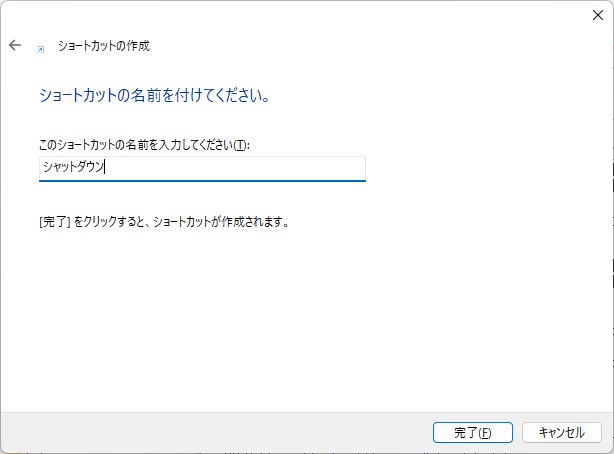
3.ショートカットのアイコンの変更。ファイルのプロパティを開いて「アイコンの変更」を選択し、好きなアイコンを選択する。
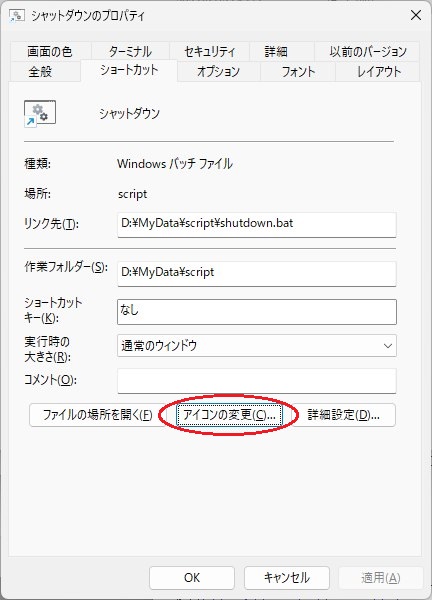


4.ショートカットのリンク先のbatファイル名の前に「cmd.exe /c 」を付け加える。
※ ショートカット作成時点で、「cmd.exe /c 」を付けてしまうとアイコンの変更がうまくいかない。
cmd.exe /c D:\MyData\script\shutdown.bat

5.スタートメニューにピン留めする。
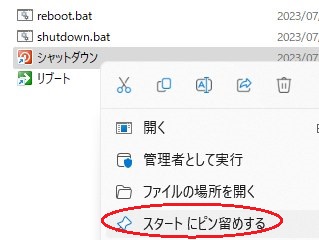
6.タスクバーにピン留めする。

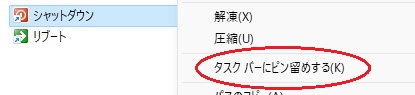
【スタートメニュー】

【タスクバー】
